\大切な人への贈り物は BECOS(べコス) で/

出典元:BECOS
\大切な人への贈り物は BECOS(べコス) で/


こんにちは Jin(@Jin_talk38)です。
今回は、3Dプリンターにおいて原点にして頂点であるレベリング(水平出し)をマスターする方法について解説します。
レベリングは印刷するうえですごく重要な工程です。
どんなに良い3Dプリンターでもレベリングができていないとちゃんと印刷することができません。
(3Dプリンター を買ったつもりが もずく製造機 だったという被害がこれかもしれません。)

レベリングって面倒だし、
けっこう難しんだよなぁ。



わかります。ちゃんとやったつもりでも
歪んだり剥がれちゃうことありますもんね。
実は、このレベリングを確実に成功させる方法があるんです。
それが…
マニュアルメッシュベッドレベリング !!





うわぁ…
それらしい技の名前が出ましたけど、そういうことです。(どいういこと?)
ブログ主が3Dプリンターで究極のコンパクト財布を作っちゃいました。
収納力と使い勝手を両立した最高の一品となっております。


販売しておりますので興味のある方はこちらのボタンからどうぞ!
手動(マニュアル)で メッシュベッドレベリング をするということです。
では、メッシュベッドレベリング とはなにか?
プラットフォーム(ベッド)を網目(メッシュ)状に分けて、各交差点でレベリングを行います。
(下の画像の例では、3x3 のメッシュベッドレベリングです。他にも 4x4、5x5などがあります。)
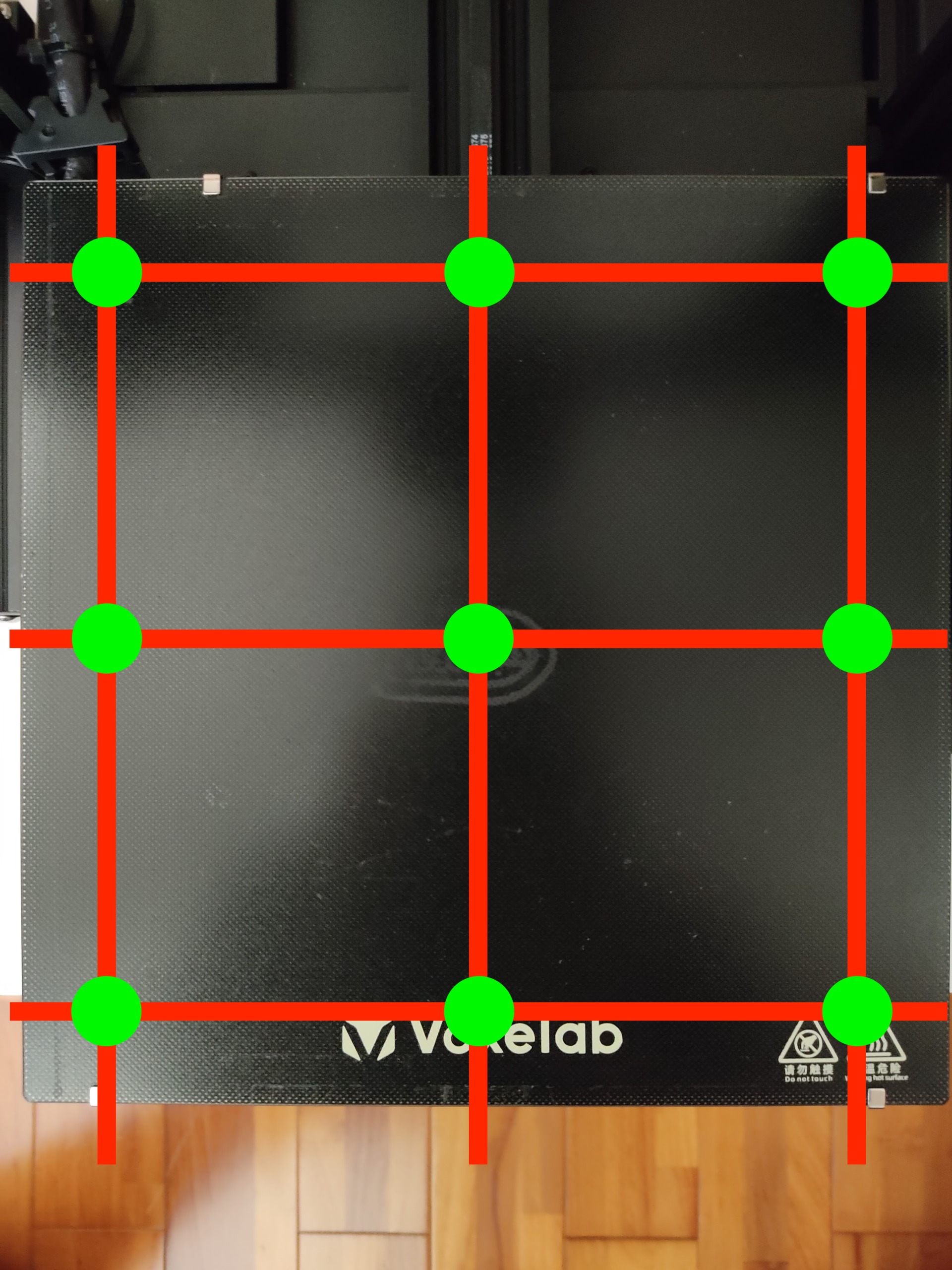
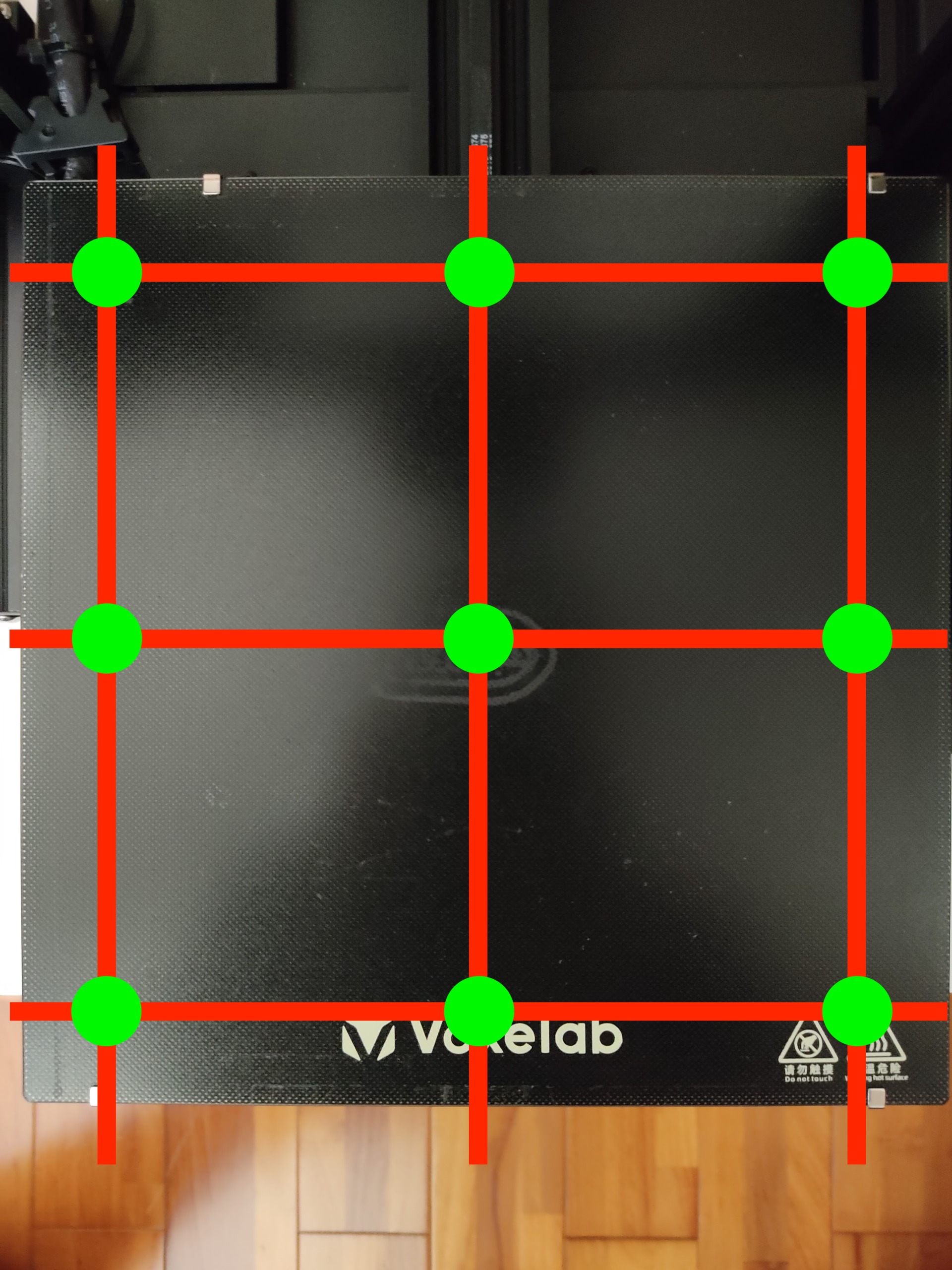
人間の目では平らに見えるプラットフォームですが、実際には各交差点で誤差(0.01〜0.1mmレベル)があります。
(乱暴に言えばデコボコということです。)
そのため、ノズルを単に平行移動した場合、プラットフォームとの距離が近すぎたり離れ過ぎたりする場所が発生します。
これが印刷物が定着しない(剥がれる)原因です。
それを防ぐために各交差点の誤差をノズルを上下させて吸収してノズルとプラットフォームのスキマが一定になるように動作させます。
これが メッシュベッドレベリング です。



それは分かったけど、マニュアル(手動)ってことは
オート(自動)もあるの?



いい質問ですね!
あるんです。
こういう製品があります。
私は見た目をシンプルにしたいという理由でつける気がありません。
(機能性よりもシンプルイズベストを優先するのが私のポリシーです。)
なので、どうしてもオートにしたい方はこちらの動画を参考に勝手にやってみてね。(つき放す感満載)
メッシュベッドレベリングを行うにはカスタムファームウェアにする必要があります。
以下の記事を参考にインストールをしてください。
(※事前にノズルとベッドに予熱を行う)
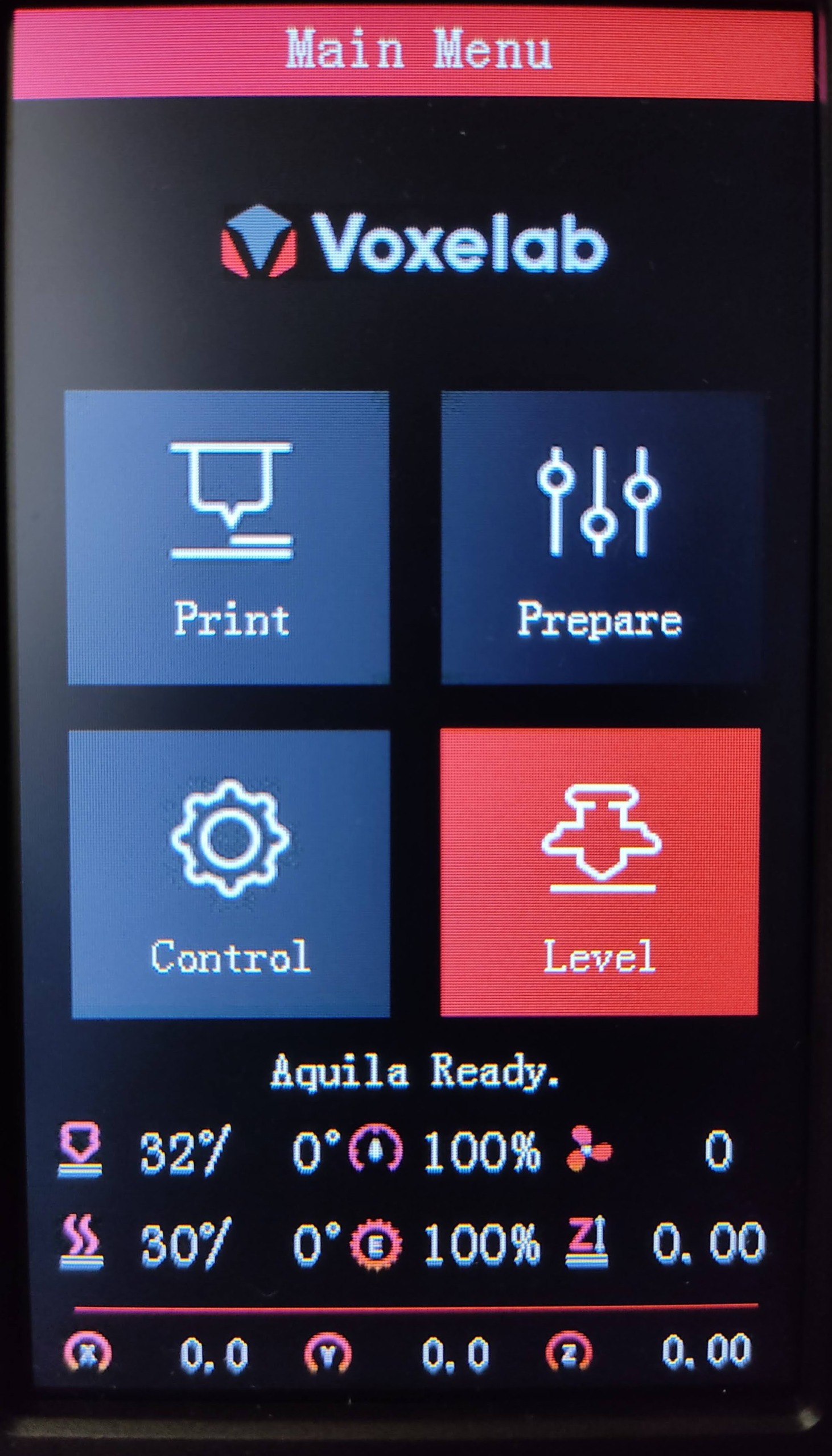
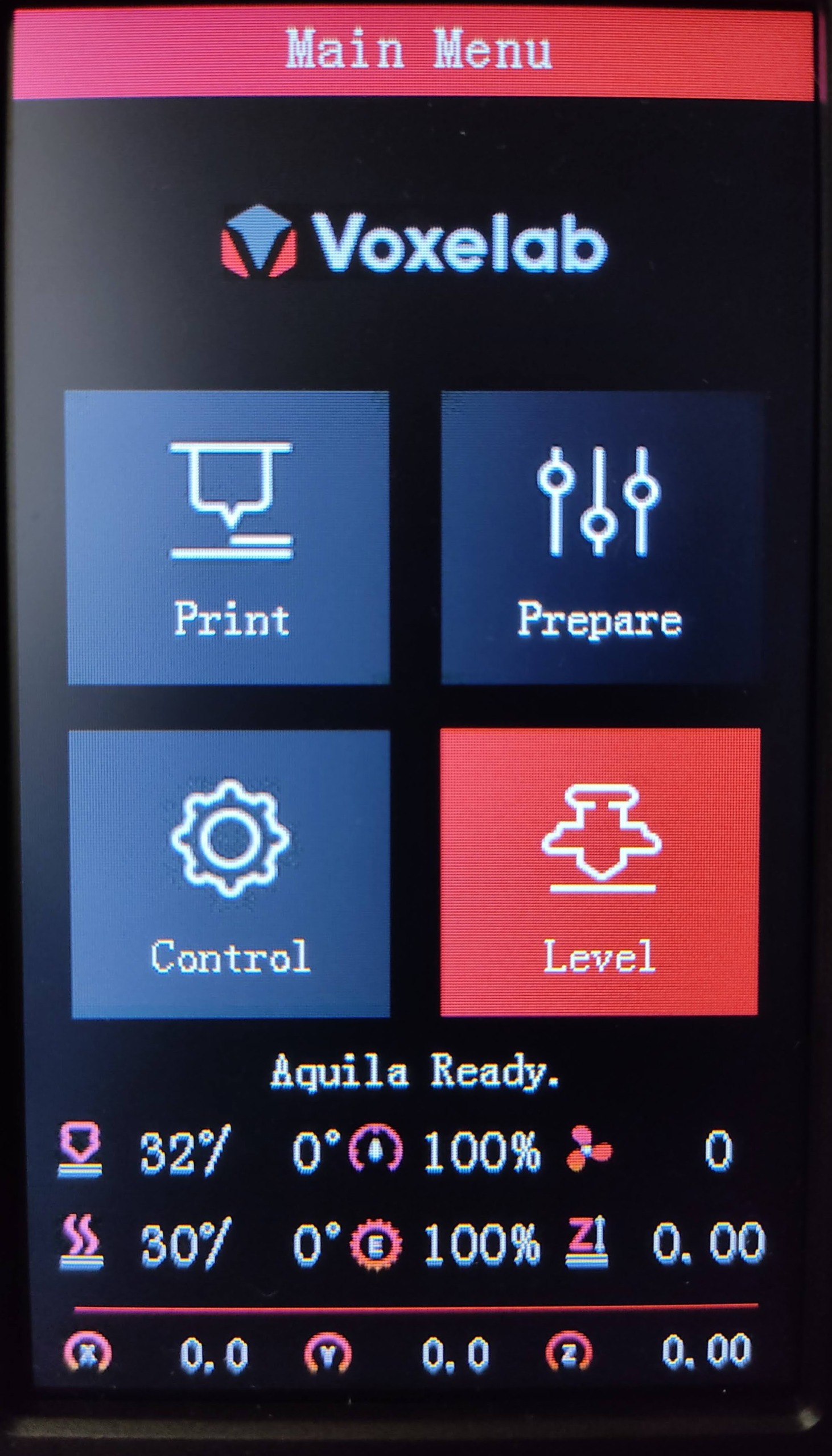
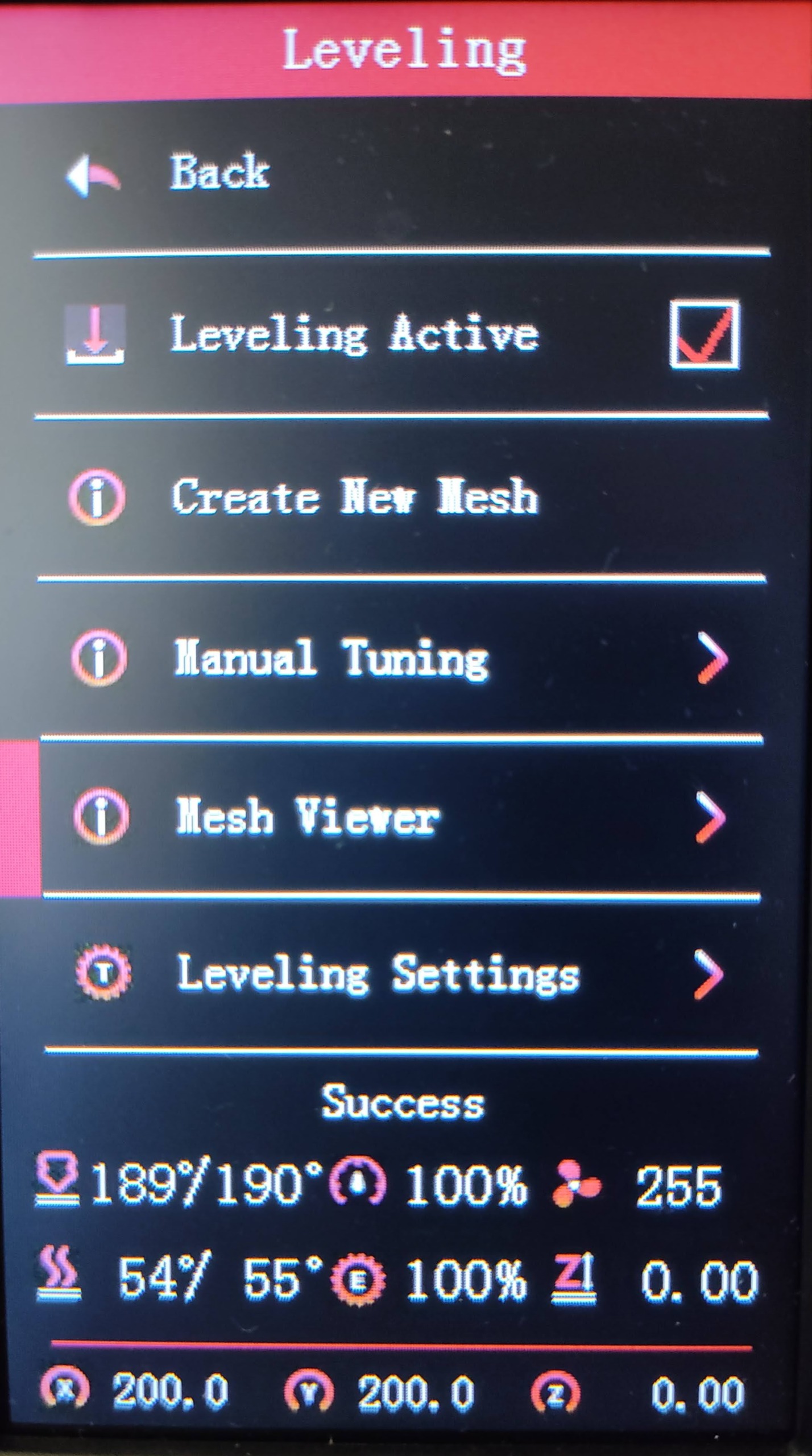
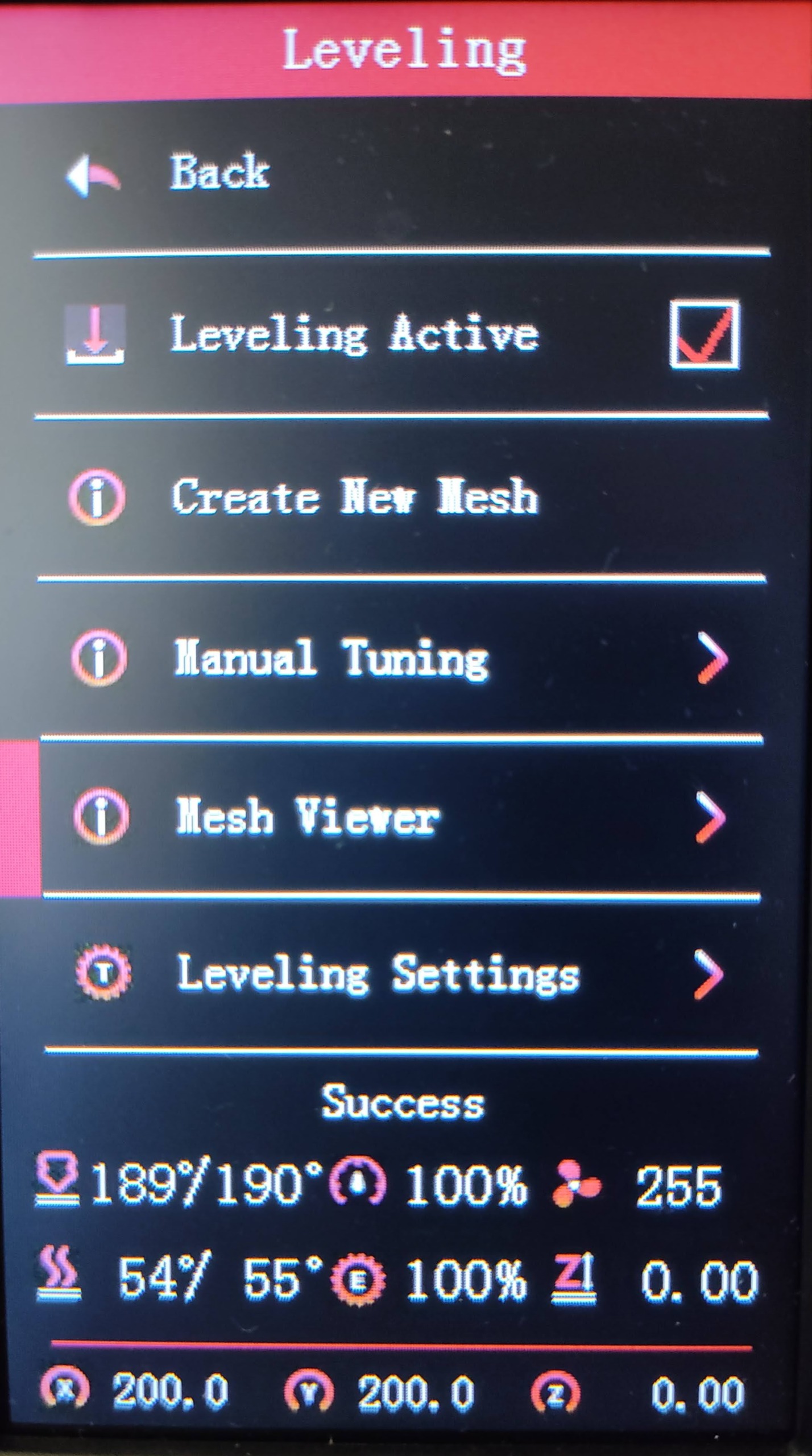
ノズルが以下の画像のように移動するので各ポイントでレベリングを行います。(今回は計9回)


1回目のレベリングです。紙を用意してノズルとプラットフォームのスキマにはさみましょう。
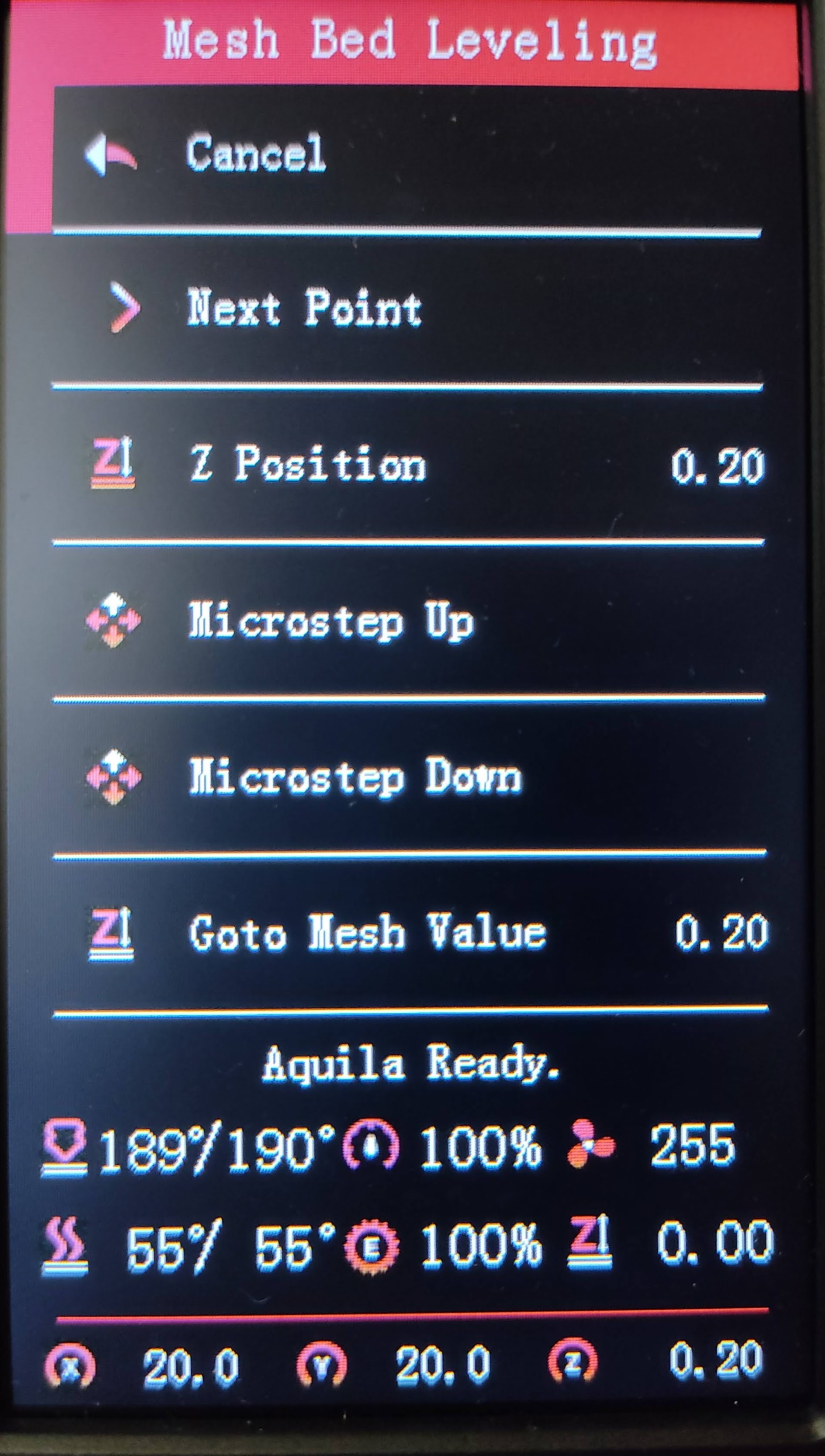
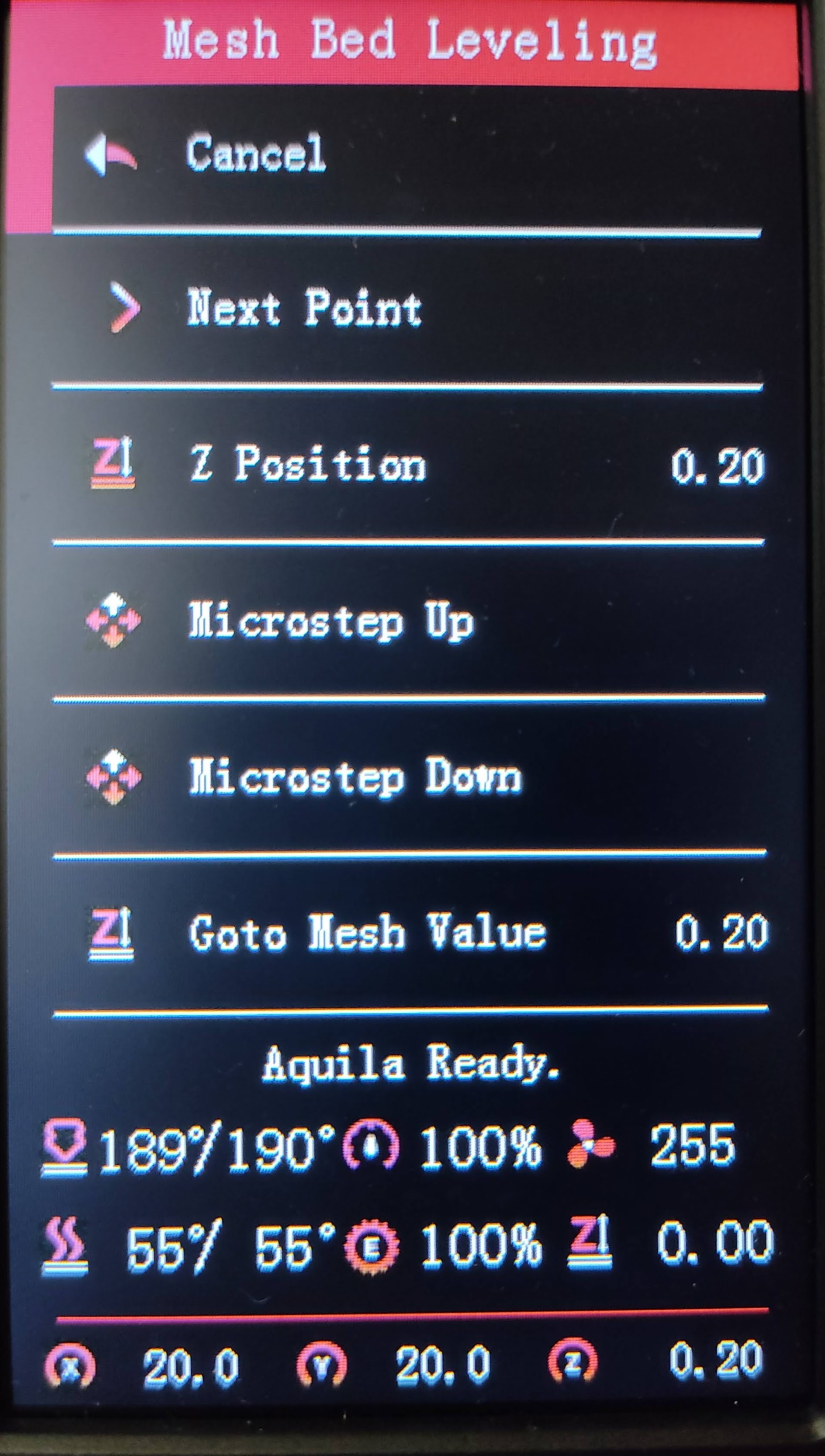
「Z Position」で適当に当たりをつけて調整して、「Microstep」で微調整して紙が引っかかる程度にします。
調整が終われば「Next Point」を選択します。
これを9回繰り返します。
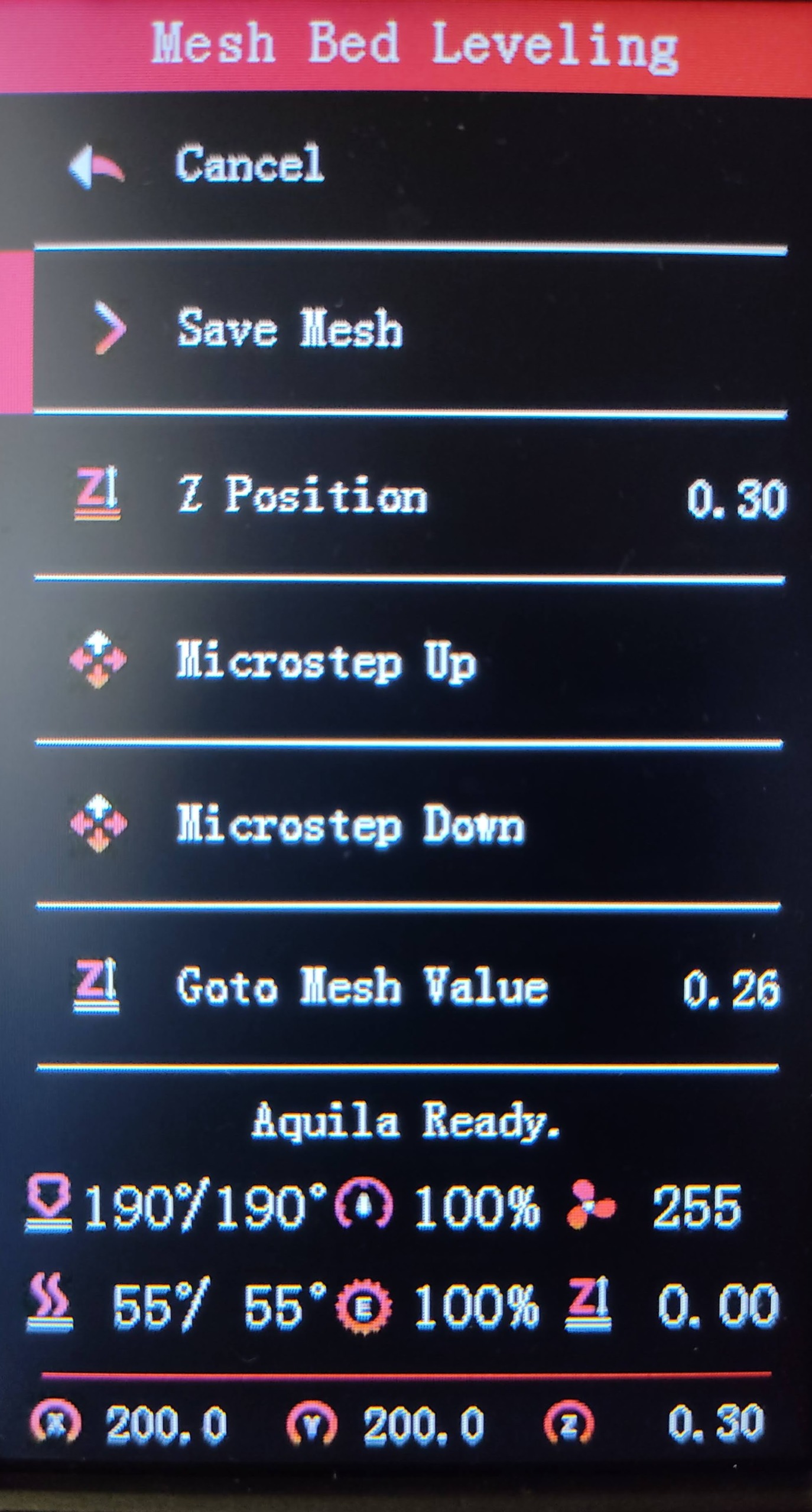
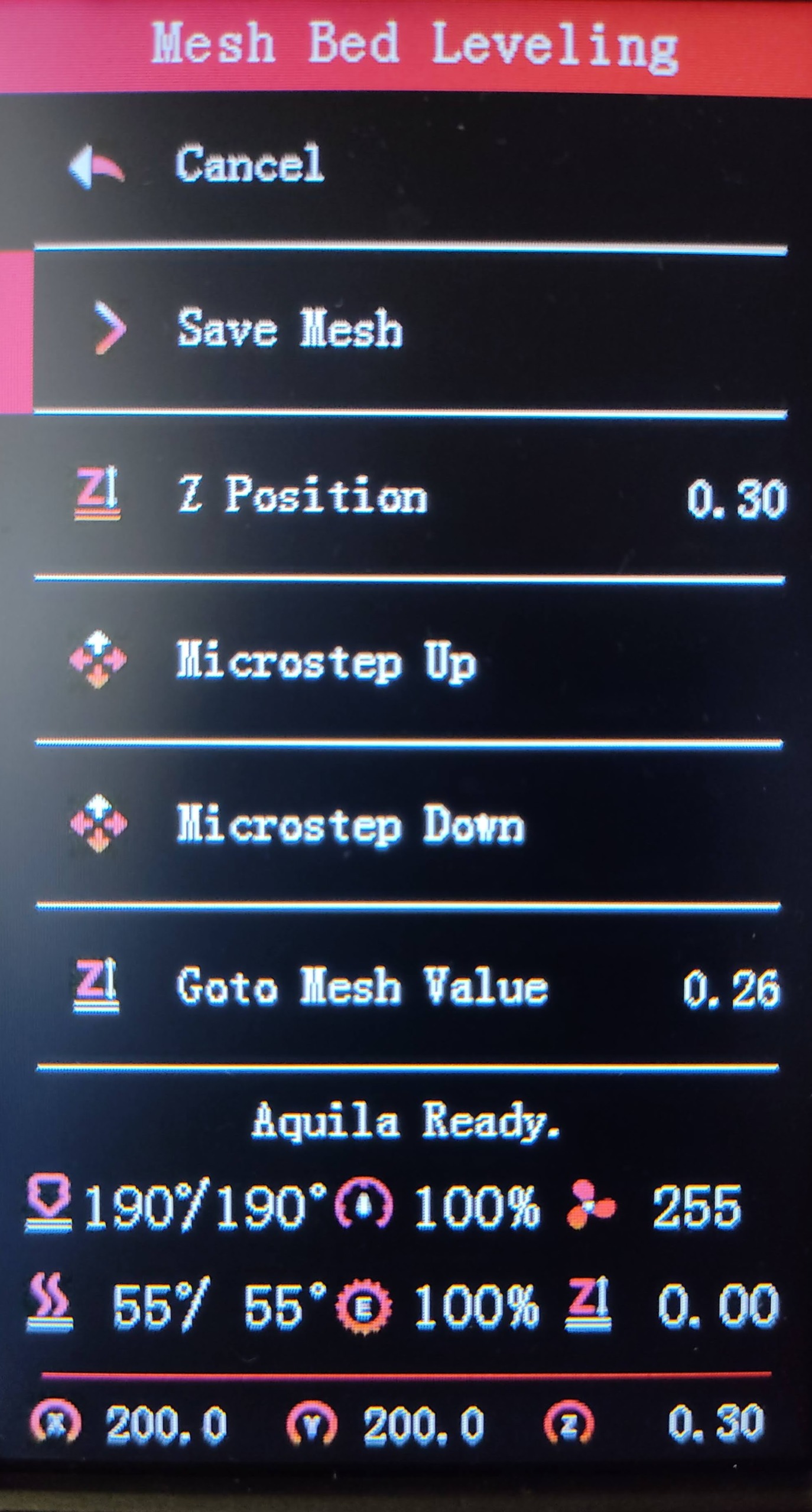
手順はこれで以上です。
ちゃんと メッシュベッドレベリング が機能しているかを確認するためにテスト印刷をしてみましょう。
毎度おなじみのこいつを印刷してみます。(全部印刷する必要はありません。5層目位まででいいです。)
船底を見ると文字が印刷されていますが、一本一本の線が均等な太さで引かれており、ハッキリと文字が認識できます。
(zは微妙ですが、これはノズルについたフィラメントのカスが原因です。)
このことから、メッシュベッドレベリングは機能しているとわかります。


線ががベタッとつぶれている場合、もう一度「Create New Mesh」からやり直しましょう!


上記の手順を踏んでも一層目が定着しない場合、プラットフォームに原因があると思われます。
それは、プラットフォームについた油分です。
そういうときは、食器用洗剤でプラットフォームを洗いましょう!(ガラスだから落とさないでね。)
めちゃくちゃ改善されますから。
いかがだったでしょうか?
これでもうレベリングは怖くないですね。
一回うまくいけば、毎回やる必要は無いので一層目の定着が悪くなったら行ってください。
(プラットフォームの洗浄も一緒にね♪)
それでは最後に、せーの!
マニュアルメッシュベッドレベリング !!





ひ、一人増えてる…
【私がイチ押しの3Dプリンター】
※品切れの場合、次におすすめなのは「X2」です。
流石に今ではこの機種は古いので、現時点でのおすすめの機種はこちらの記事を参考にしてください。















